

アフィンガー5を使っているけど、アフィンガー6へのアップデートができるか不安……
そんなお悩みを持っている方はいますよね。
この記事では、実際に筆者がAFFINGER5(アフィンガー5)からAFFINGER6(アフィンガー6)へのアップデートの手順を画像付きでわかりやすく解説します。
アフィンガー5からアフィンガー6へのアップデートの手順は、下記の通りです。
アフィンガー6へのアップデート方法
- STINGER STOREにログイン
- アフィンガー6をダウンロード
- アフィンガー6をインストール
- アフィンガー6の設定をカスタマイズ
上記の手順を進めていけば、約10分もあれば設定完了できます。ぜひ手順に沿ってアップデートをすすめていきましょう。
STINGER STOREにログイン
まずは、アフィンガー6をダウンロードするために、STINGER STOREの購入者ユーザー限定ページに行かなければなりません。
まずは、STINGER STOREへアクセスしていきます。
アフィンガー6をダウンロード
STINGER STOREへアクセスできたら、AFFINGER6のページに入ります。
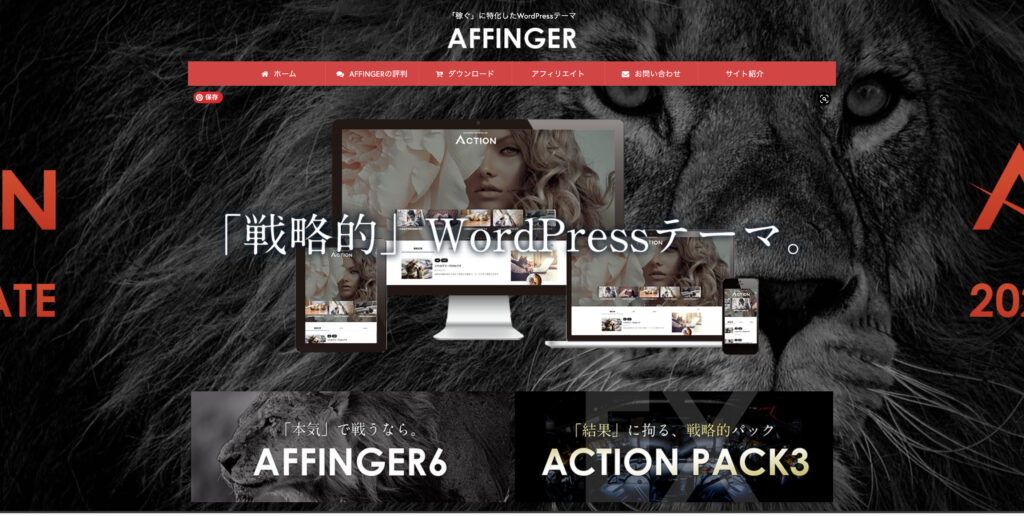
ここでダウンロードするファイルは下記の2つです。
ポイント
- AFFINGER6版ver20220509
- 子テーマ - ACTION(AFFINGER6) ver20210719
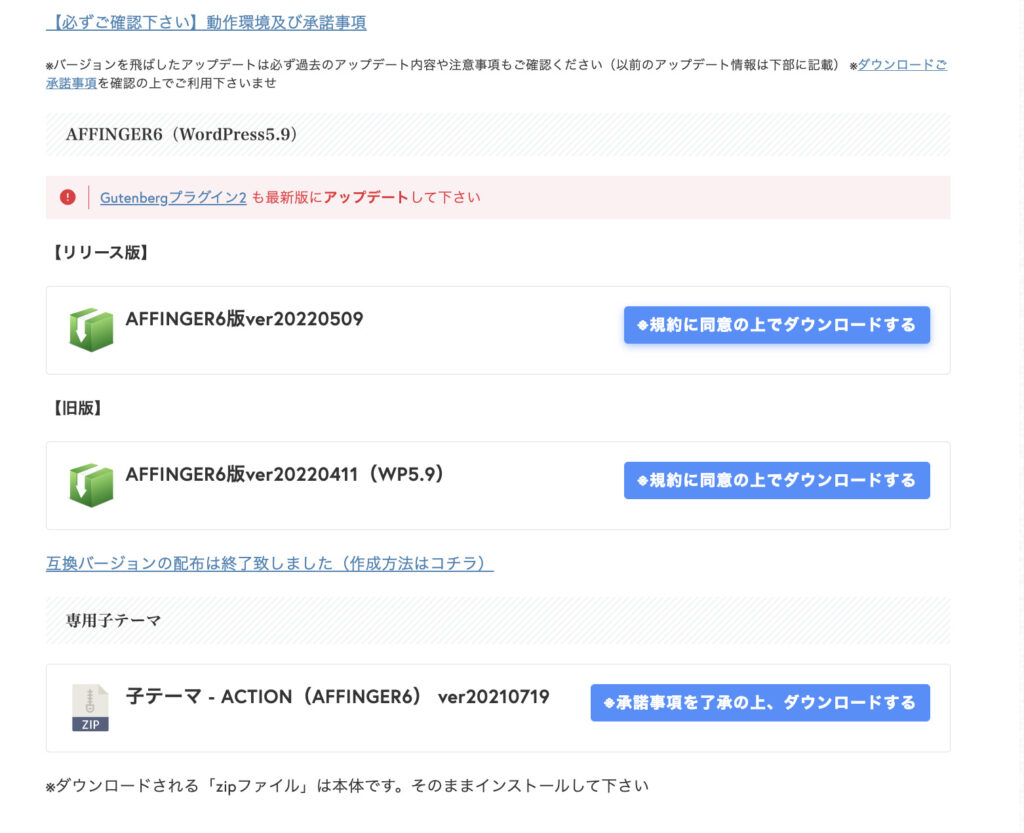
ダウンロードページには、【旧版】のアフィンガー6もあるので注意しましょう。
アフィンガー6をインストール
ダウンロードしたアフィンガー6のデータをインストールしていきましょう。
WordPressの管理画面から『外観→テーマ→新規追加』から設定できます。
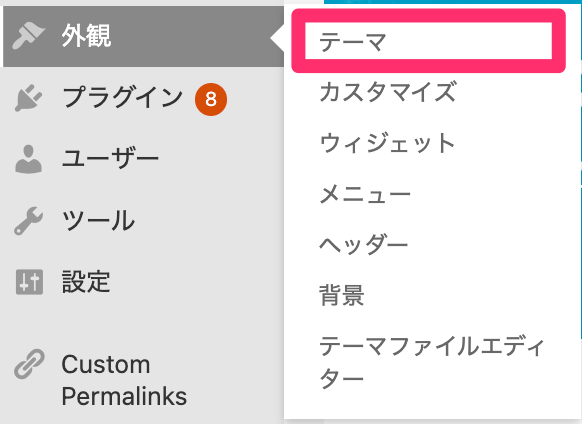

『テーマのアップデート』をクリックし、ファイル選択からダウンロードしたファイルを2つインストールします。
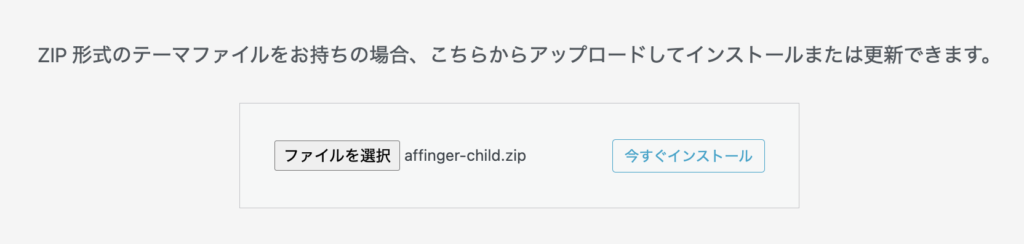
テーマ管理画面でACTION6(AFFINGER6)の親テーマと子テーマが表示されていればインストール完了です。
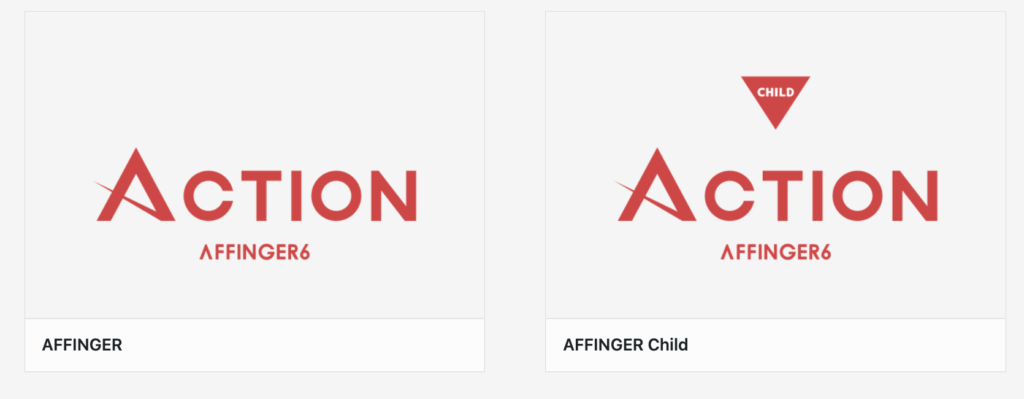
アフィンガー6の設定をカスタマイズ
アフィンガー6のインストールが完了したら、テーマページで『AFFINGER Child』を有効化します。
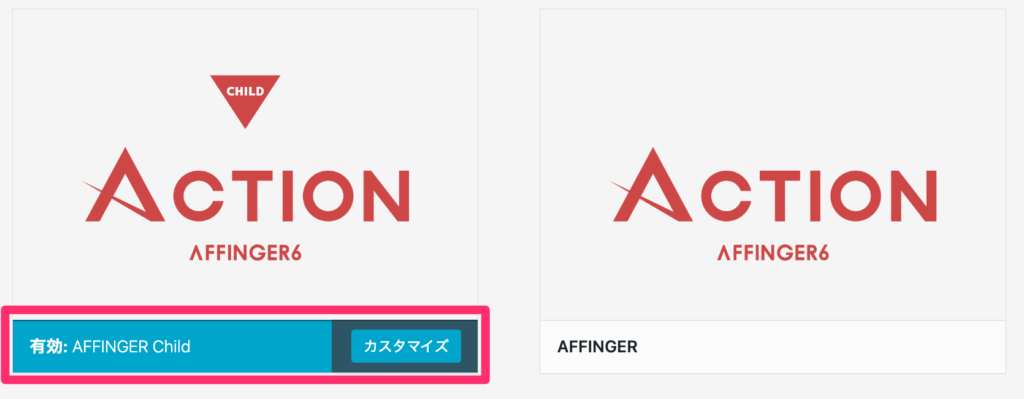
なぜ、アフィンガーの子テーマを有効化するのかというと、子テーマだとカスタマイズをしても不具合があったときに対応しやすいからです。
アフィンガー6を有効化したら、外観の設定を確認しましょう。
「WordPress→外観→カスタマイズ」を選択肢、デザインの設定画面を開きます。
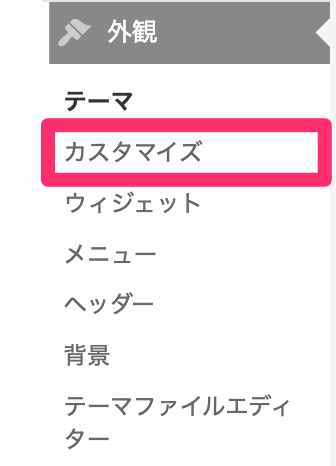
アフィンガー5からアフィンガー6へアップデートした場合、下記の設定がリセットされます。そのため、設定をやり直す必要があります。
ポイント
- 見出しのデザイン
- ヘッダーのデザイン
- フッターのデザイン
特に、ヘッダーのデザインなどはすべて初期化され、カラー設定など変わってしまいます。そのため、元の設定のアフィンガー5の「ライブプレビュー」を確認しながら設定していきましょう。
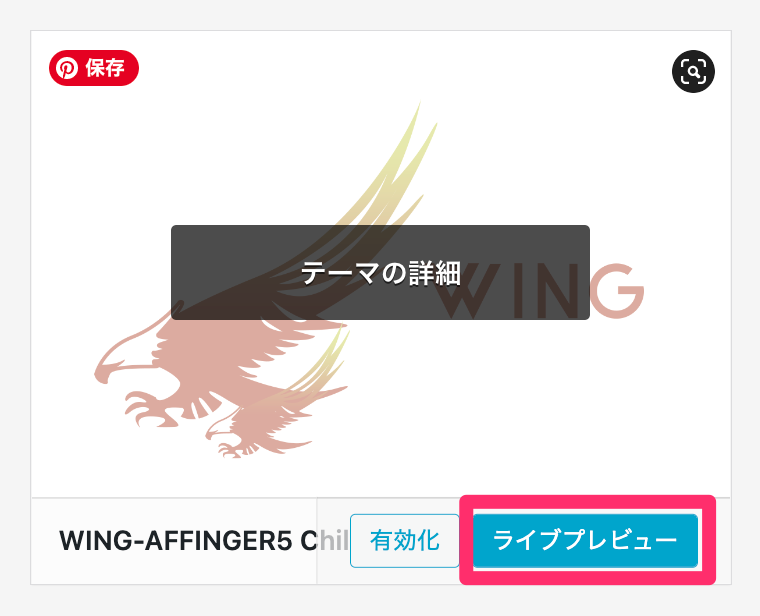
以上でアフィンガー5からアフィンガー6へのアップデートが完了です。
アフィンガー6へアップデートしたとき困ること
ここでは、アフィンガー5からアフィンガー6にアップデートしたときに困ることを2つ紹介します。
サイト全体のカラー設定がやり直し
アフィンガー6にアップデートすると、元のアフィンガー5のカラー設定がリセットされるので注意が必要です。
特に、全体的な色味が変わるとサイトのイメージが違ってくるので、アフィンガー5のカラー設定を確認しながら変更していきましょう。
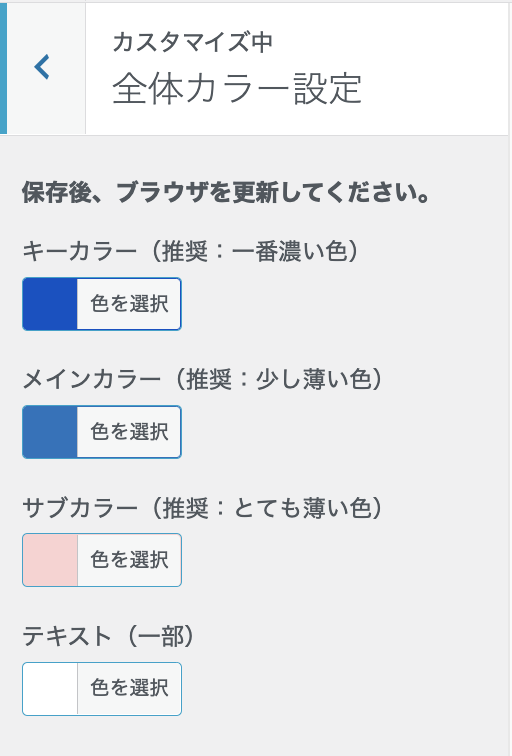
ブロックエディタは慣れるまで時間がかかる
アフィンガー5でクラシックエディタを使っている場合、アフィンガー6になった途端ブロックエディタに変更になり戸惑うと思います。
ブロックエディタの設定画面は、このような感じです。
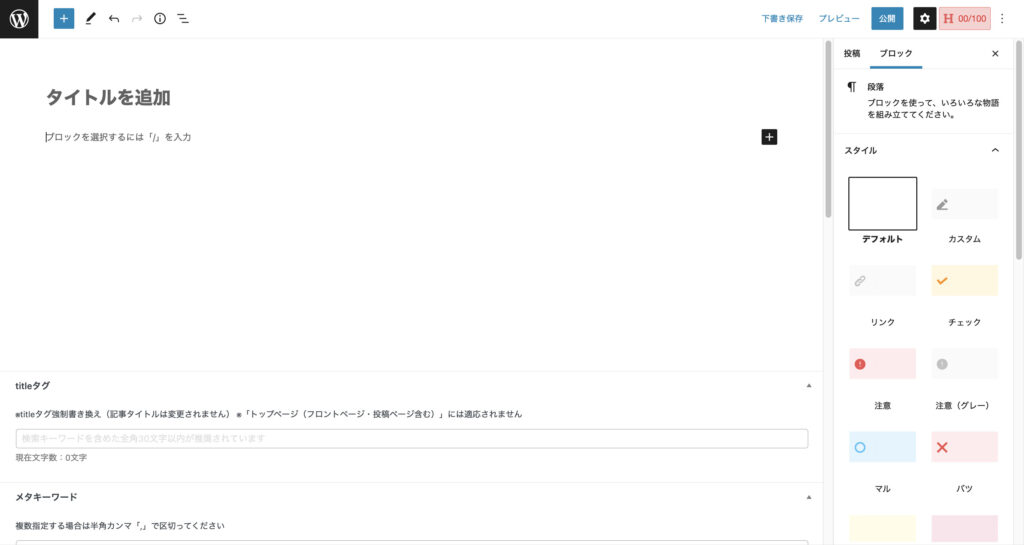
ただ、ブロックエディタに慣れるまで時間がかかりますが、慣れると使いやすいです。
また、アフィンガー5のときに使っていたクラシックエディタはツールで使えるので、ブロックエディターに慣れていない時は、交互に使って記事を書いていきましょう。

両方を使い分けて記事を書いていくことが重要ですね。
まとめ
この記事では、アフィンガー5からアフィンガー6へのアップデート方法を画像をつけて解説しました。アップデートの方法は以下の4STEPで簡単にできます。
アフィンガー6へのアップデート方法
- STINGER STOREにログイン
- アフィンガー6をダウンロード
- アフィンガー6をインストール
- アフィンガー6の設定をカスタマイズ
アフィンガー5から6へのアップデートは早ければ10分程度で完了するぐらい簡単です。
アップデートすることで、ブロックエディタで記事が書きやすくなったり、サイトの速度があがったりとメリットが多数あります。
まずは、アフィンガー6のダウンロードから始めていきましょう。
-

AFFINGER6を特典付で購入する方法とは! 【初心者でもアフィンガ一を理解できる】
続きを見る


